电脑通常只有一个ip地址,但是跨网络访问时频繁更换ip非常麻烦。其实可以给电脑设置多个IP。有没有办法设置不同的IP地址?下面小编就为大家带来一个在win7系统中设置双ip地址的具体教程。
Win7按如下方式设置双ip方法:
1.单击电脑右下角的网络图标。
: 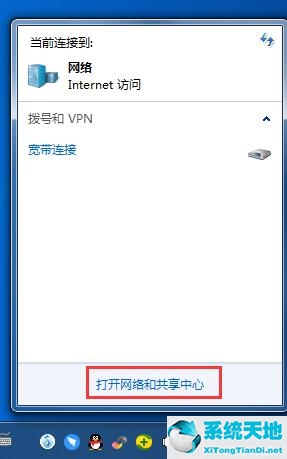 2.单击[打开网络和共享中心]。
2.单击[打开网络和共享中心]。
: 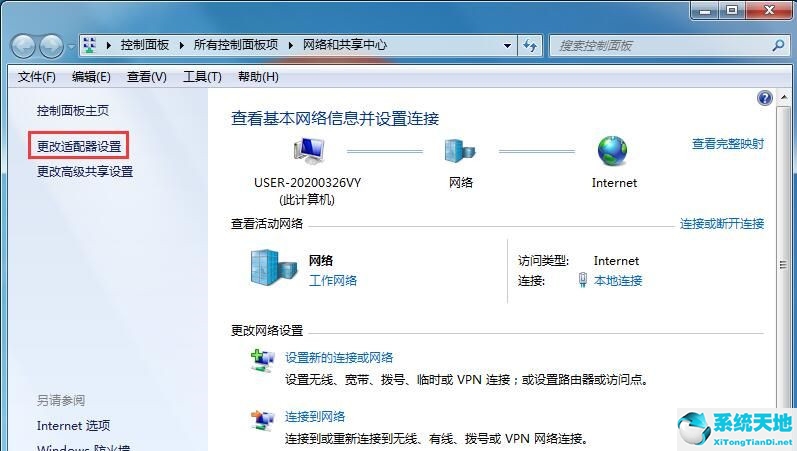 3.单击以更改适配器设置。
3.单击以更改适配器设置。
: 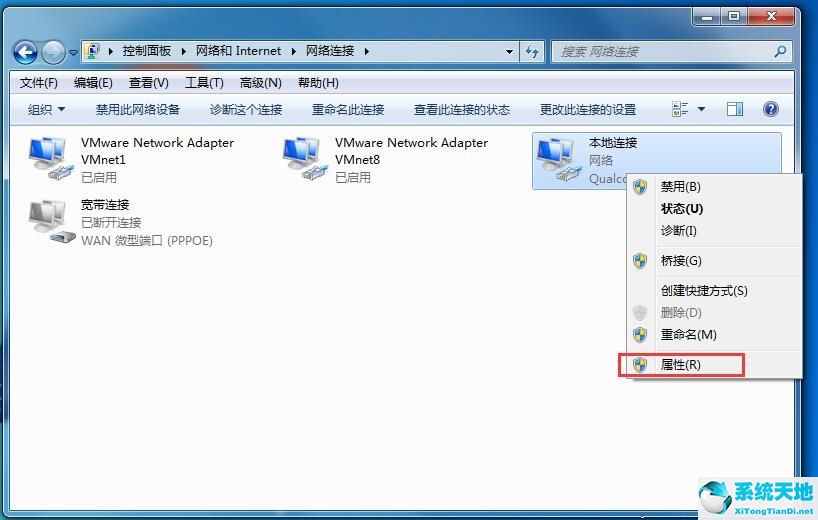 4.右键单击网络连接并选择属性。
4.右键单击网络连接并选择属性。
5.在属性页上选择IPV4。
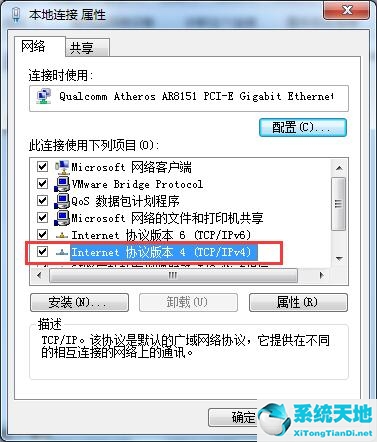 6,打开属性对话框,这里我们使用路由器的DHCP功能。自动获取IP,或者手动修复IP。
6,打开属性对话框,这里我们使用路由器的DHCP功能。自动获取IP,或者手动修复IP。
: 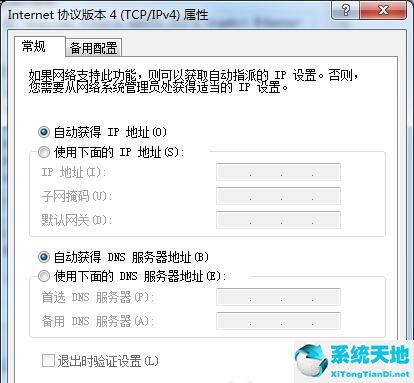 7.单击[待机配置]标签,并选择[用户配置]。
7.单击[待机配置]标签,并选择[用户配置]。
: 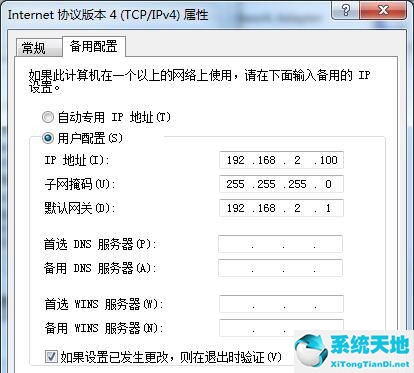 8.手动输入ip地址。我们自动得到一个片段。我们在这里输入两个IP段,然后单击“OK”。
8.手动输入ip地址。我们自动得到一个片段。我们在这里输入两个IP段,然后单击“OK”。
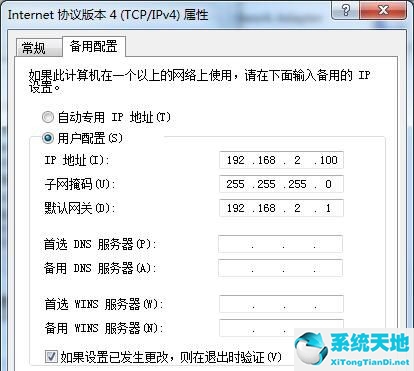 以上是双ip设置的详细教程,希望能帮到你。
以上是双ip设置的详细教程,希望能帮到你。





